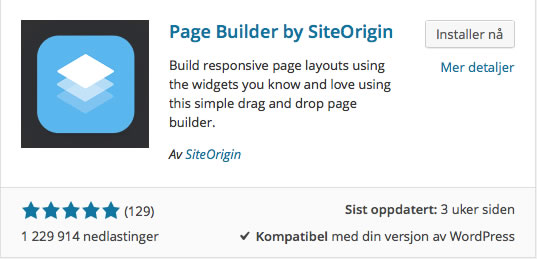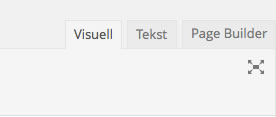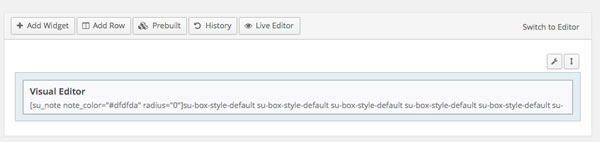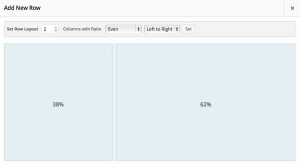Selv om WordPress i seg selv er et fantastisk system, er det utvidelsene som ofte løser utfordringene våre. WordPress har mange av dem, og mange er gratis å laste ned. Page Builder er en av disse, en utvidelse som vil hjelpe deg å produsere sider med den layout/det oppsettet du ønsker.
Ønsker du å plassere innhold i flere kolonner/rader på en side, er dette i utgangspunktet ganske begrenset i WordPress. Det finnes en rekke utvidelser som skal hjelpe deg med dette, og noen gjør det med mer hell enn andre (f.eks er det flere som baserer seg på «shortcodes» noe som ikke alltid er like gunstig (ihvertfall ikke for en nettredaktør som ikke liker kode).
Page Builder er en plugin som gir deg et visuelt grensesnitt tilgjengelig i kontrollpanelet hvor du bestemmer antall rader og kolonner og deretter fyller disse med innlegg eller widgeter. I tillegg får du tilgang til live oppdatering av nettsiden, det betyr, du kan redigere innhold direkte på nettsiden, uten å gå veien via kontrollpanelet.
Last ned Page Builder
Start med å laste ned Page Builder by SiteOrigin og aktiver denne.
Etter installasjon vil du legge merke til et nytt valg på sider og innlegg, ved siden av Visuell/Tekst: Page Builder.
Klikk på Page Builder og editoren bytter over til denne visningen:
Øverst finner vi disse valgene:
- Add Widget – legg til widget i ønsket rad/kolonne. Det er dette valget du bruker for å legge til innhold på siden. Her har du tilgang til alle standardwidgets, i tillegg til flere som legges til ved installasjon av Page Builder.
- Add Row – legg til rader og kolonner i layouten. Du kan enkelt tilpasse bredde på kolonner ved å dra de fra side til side (og du ser i % hvor stor hver kolonne blir) eller velge blant en rekke ferdige oppsett. Standardoppsettet gir deg to kolonner, du kan velge å legge til flere.
- Prebuilt – ferdige layouter som følger med ditt tema (hvis det finnes).
- History – revisjoner og mulighet for å gå tilbake om du angrer.
- Live Editor – live visning av siden og samtidig mulighet for å redigere. Det betyr, du trenger ikke være i kontrollpanelet når du redigerer, du kan redigere innhold direkte på nettsiden!
Oversikt over rader og kolonner
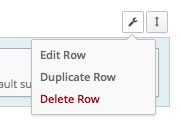 I oversikten over rader/kolonner vil du se oppsettet/inndelingen din, samt innholdet i hver kolonne (widgeter). I tillegg til et par nyttige verktøy:
I oversikten over rader/kolonner vil du se oppsettet/inndelingen din, samt innholdet i hver kolonne (widgeter). I tillegg til et par nyttige verktøy:
Her kan du redigere en rad, duplisere (lag kopi inkl widgeter/innhold) eller slette rader og kolonner. I tillegg kan du med drag-and-drop flytte kolonner opp og ned for å endre rekkefølgen på innholdet, eller dra widgeter/innhold fra en rad/kolonne til en annen. Du er med andre ord ikke låst til det oppsettet du lager, du kan når som helst flytte rundt på innhold, endre inndeling, rekkefølge osv.
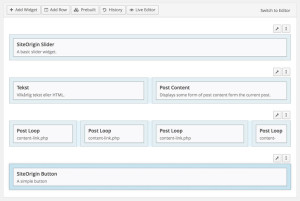
Relaterte kurs
- Ta en titt på våre WordPress-kurs.